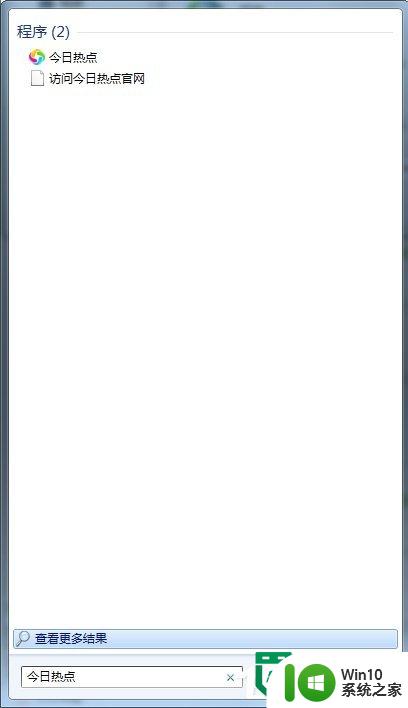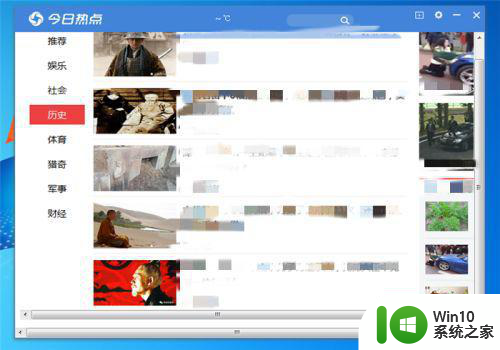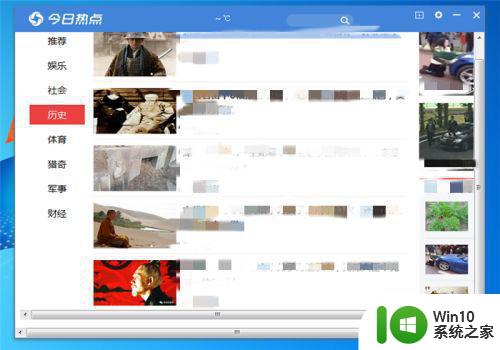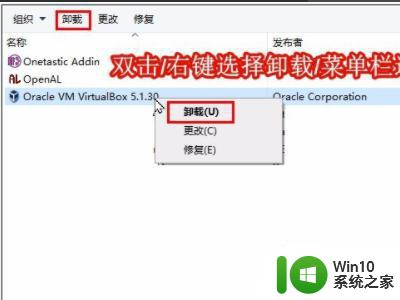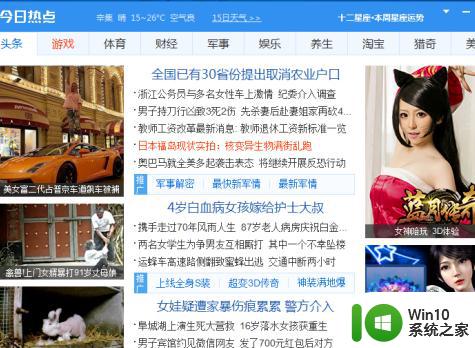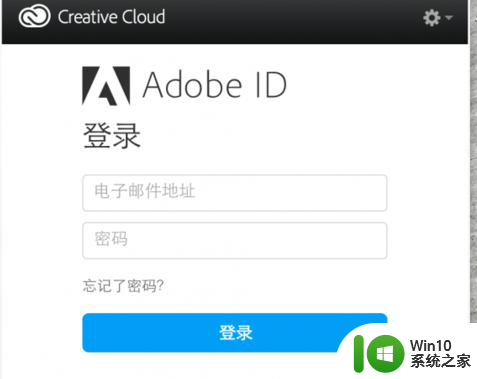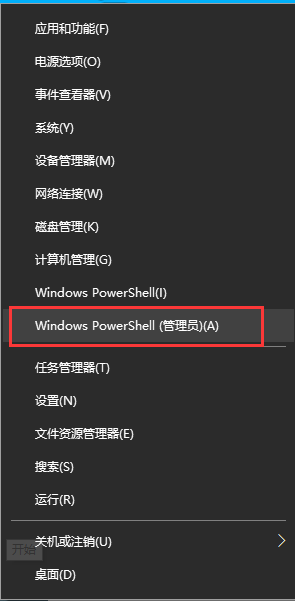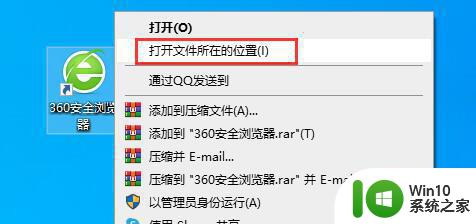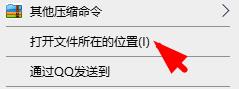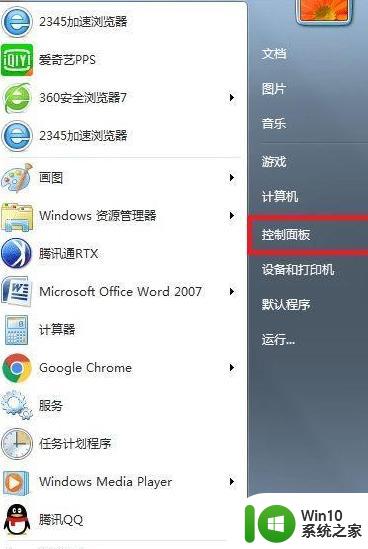冰点还原卸载步骤 冰点还原如何卸载
更新时间:2023-01-23 07:23:34作者:cblsl
冰点还原是一款系统还原软件,能够帮助用户们在电脑出现问题的时候帮助还原,一些用户在用完冰点还原软件之后想要将其卸载,但是不知道要如何操作,针对这个问题,接下来不妨跟着小编一起来看看冰点还原如何卸载吧。
具体方法如下:
1、首先打开冰点还原精灵的设置。
2、打开后,勾选“启动后解冻”,再点击“应用并重启”。
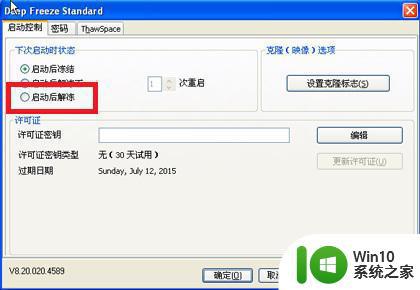
3、接着点击“yes”重启电脑。
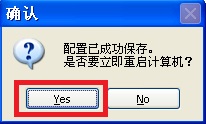
3、重启后,可以看到右下角冰点还原变成了一个叉,就说明解冻了。
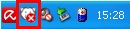
4、这时候,找到安装路径里的“冰点还原安装包”,点击右下角“卸载”
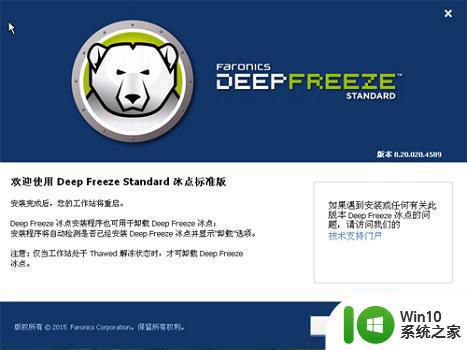
5、最后等待进度条走完,就能卸载冰点还原精灵了。
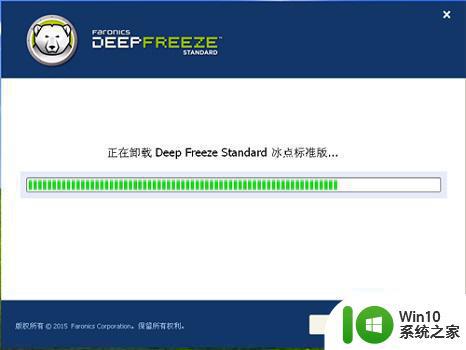
通过上述的方法就可以成功卸载冰点还原软件了,是不是挺简单的呢,如果你也想卸载的话,那就按照上面的方法来操作吧。